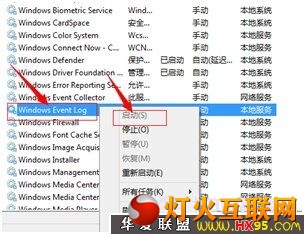宽带连接时出现711错误怎么办?win7宽带错误代码711解决方法
最近小编接到不少网友的反映,说在家里进行宽带连接时,出现了无法连接网络或是远程连接请求错误的现象,错误代码711。针对这个问题小编的解释是错误代码711这主要是系统内部的网络服务被禁止或停止使用而引起来的,还有就是微软更新WIN。 最近小编接到不少网友的反映,说在家里进行宽带连接时,出现了无法连接网络或是远程连接请求错误的现象,错误代码711。针对这个问题小编的解释是错误代码711这主要是系统内部的网络服务被禁止或停止使用而引起来的,还有就是微软更新WIN7之后也会导致这个问题。下面小编整理了几种解决宽带连接错误代码711的办法,希望对大家有所帮助。 图片:860258.jpg 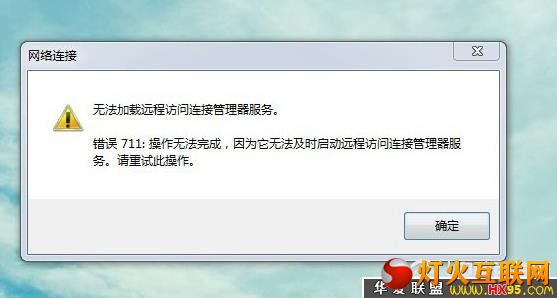
宽带连接时出现711错误怎么办?win7宽带错误代码711解决方法 1,请在开始菜单的搜索框中输入services.msc,并点击回车,打开服务。 图片:327608.jpg 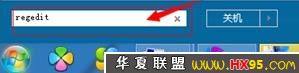 图片:323538.jpg 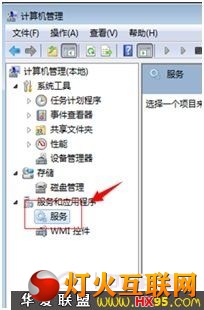 图片:100939.jpg 4,找到HKEY_LOCAL_MACHINESYSTEMCurrentControlSetserviceseventlog,确认是否存在Parameters项,如果存在,请右键点击该项并点击“导出”作为备份,如果删除该项后发生其他问题,可以双击该文件导入注册表作为备份。然后将eventlog下的Parameters文件夹右键删除。 图片:980920.jpg 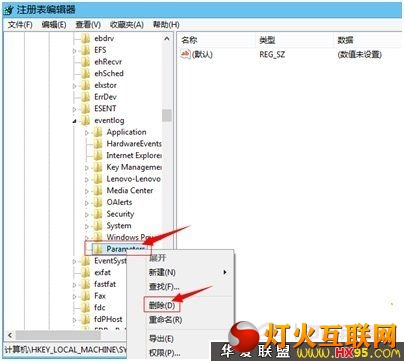 Windows Event Log Secure Socket Tunneling Protocol Service Telephony Remote Access Auto Connection Manager 6. 再次确认是否能够连接网络。 第二种方法:卸载更新补丁 进入 控制面板--程序和功能--左边“查看已安装的更新”,找到kb917606,右键--卸载。 第三种方法:批处理文件 第一步:在桌面新建一个记事本文件,输入
@ECHO OFF takeown /f "C:WindowsSystem32LogFilesWMI" /r /d y && icacls "C:WindowsSystem32LogFilesWMI" /grant administrators:F /t
然后另存为711.bat。
第二步:在开始菜单的搜索窗口输入“Gpedit.msc”,打开组策略器,依次点击“计算机配 置”-“Windows设置”-“脚本(启动/关机)。
第三步:双击屏幕右边的“关机”项,在弹出的“关机属性”对话框中点击“添加”按钮, 将711.bat添加为关机脚本,退出组策略窗口。重新启动计算机,设置完成。 第四种方法:命令提示符 输入cmd,然后再输netsh winsock reset,回车,重启就好了。此方法只适合win7用户。 第五种方法:以上都不能解决,就只能重新安装系统了。 后记:以上就是小编整理的关于解决宽带错误代码711的解决办法,相信以上方法总有一种适合自己的方法。 | ||